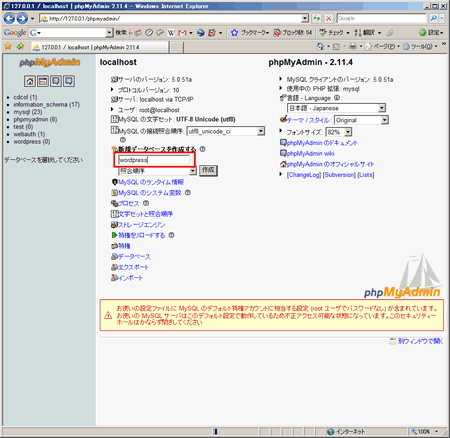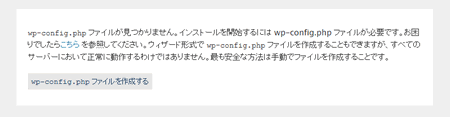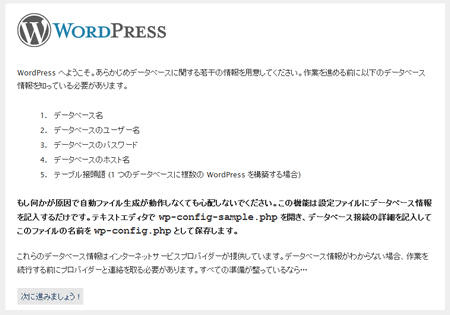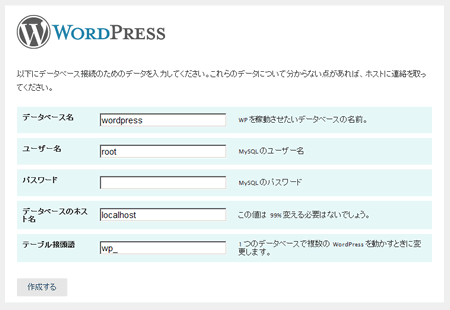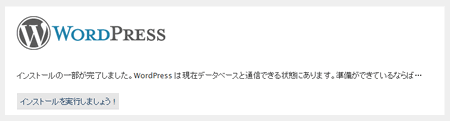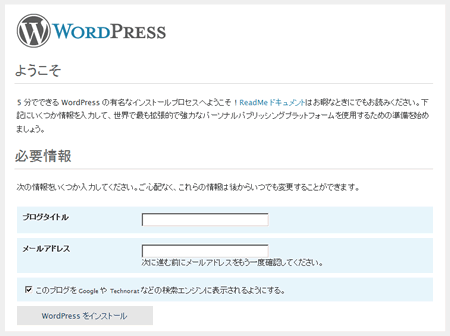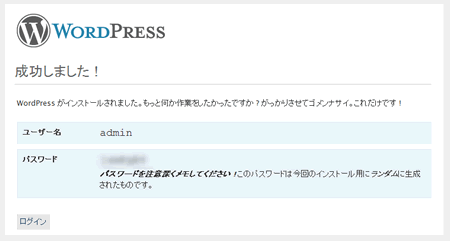WordPressのインストール
![]()
ここではこちらで入れたXAMPPに、この記事を書いている時点での最新版であるWordPress2.5をインストールする方法を解説します。
まずはWordPress日本語版公式サイトからファイルをダウンロードしましょう。
ダウンロードしてきたzipファイルを、フォルダも含めてそのまま
C:\xampp\htdocs
に解凍します。
C:\xampp\htdocs\wordpress
という構成になると思います。
WordPressをインストールする前に、WordPressが使うデータベースを作りましょう。
XAMPPでApacheとMySQLを起動してください。
http://127.0.0.1/phpmyadmin/
にアクセスしてphpMyAdminを開きます。
上の画像の赤で囲んだ場所にある「新規データベースを作成する」の所にデータベース名を書き込んで作成ボタンを押しましょう。
データベース名は何でもいいので、とりあえず「wordpress」と入力しておきます。
ここで入力したデータベース名はWordPressの設定の時に使うのでメモしておいてください。
これでデータベースは作成できましたのでWordPressの設定に移ります。
http://127.0.0.1/wordpress/
をブラウザで開いてください。
上のような画面が出ると思います。
「wp-config.phpファイルを作成する」をクリックしましょう。
一通り読んだら次へ
いろいろ入力する画面が出てきます。
今までの手順通りにやっていれば、この設定でいけるはずです。
データベース名:wordpress
ユーザー名:root
パスワード:
データベースのホスト名:localhost
テーブル接頭語:wp_
デフォルトで入力されている項目が多いと思いますのでほぼそのままでOKです。
入力したら次に進めましょう。
実行しましょう!
ブログタイトルとメールアドレスを入力しましょう。
今回はローカルへのインストールなので、ここは適当でいいです。
チェックボックスが付いてる項目も関係ないのでどっちでもいいです。
上の画面が出ればインストール完了です。
ここで出たユーザー名とパスワードは、WordPressの設定や投稿の時に必要なので忘れないようにしましょう。
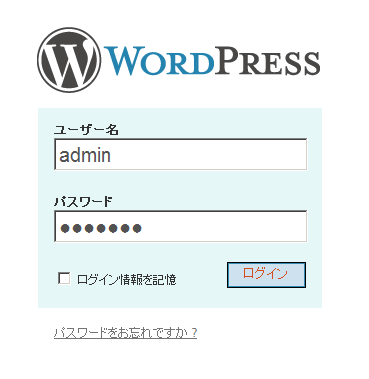
ログインすればすぐに投稿等できるようになります。
設定なども一通り見ていろいろいじくりまわしてみましょう!